Votre objectif va être d’écrire un message en le dictant à voix haute. Vous avez les mains occupées ou bien vous êtes en voiture, ce qui vous empêche de pouvoir prendre le téléphone. Il est en effet fort pratique de pouvoir écrire un message en le dictant. Dans ce tutoriel, nous allons vous expliquer comment faire pour activer dans un premier temps le mode de saisie vocale. Après cela nous détaillerons comment faire pour dicter un message à voix haute.
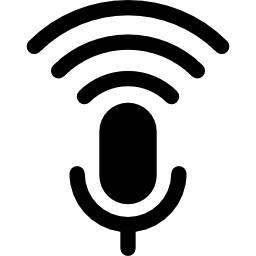
Quelle est la méthode pour activer le mode de saisie vocale sur votre Samsung Galaxy S10?
Pour pouvoir dicter un message, vous allez devoir s’assurer que l’option est activée sur votre téléphone mobile android. Pour activer l’option Saisie vocale , lisez les étapes ci-après:
- allez dans le menu des réglages de votre Samsung Galaxy S10
- des fois il faudra cliquer sur paramètres supplémentaires, si non présent passez directement à 3.
- sélectionnez Langue et saisie
- Et ensuite au niveau de la partie Méthode et Saisie , sélectionnez
- Saisie vocale Google, si vous avez le clavier Gboard et sélectionnez la langue de saisie vocale
- autre clavier que Google, sélectionnez clavier et ensuite Saisie automatique vocale, et ensuite cocher cette saisie vocale
Quelle est la méthode pour dicter un message écrit sur Samsung Galaxy S10?
Vous avez différentes solutions pour écrire un message en parlant. Nous allons prendre dans le 1er exemple, le mode de saisie vocale avec le clavier Gboard, pour changer de clavier sur votre Samsung Galaxy S10, consultez notre article.
Envoyer un message dicté en passant par votre clavier
En effet, rien de plus simple de dicter un message. Suivez les étapes ci-dessous pour écrire votre texto en le dictant:
- allez dans l’appli Message de votre Samsung Galaxy S10
- cliquez ensuite à l’endroit où vous écrivez le texte
- en haut à droite on peut voir un micro , appuyer dessus
- quand vous entendez » Parlez maintenant, dicter votre texte »
- pour mettre de la ponctuation ou bien passez à la ligne, il suffit de le dire à voix haute. À titre d’exemple, dites » Point « , » Point d’interrogation « , » nouvelle ligne »
- quand vous avez fini, sélectionnez la pointe de flèche pour envoyer
Utiliser l’assistant google pour dicter un message
Il est possible d’utiliser l’assistant Google pour vous aider à écrire un message et même l’envoyer. Premièrement, il faudra que l’assistant Google soit activé sur votre Samsung Galaxy S10. Une fois l’assistant en marche, il est très facile de dicter un message, lisez les différentes étapes:
- Dites » Ok google »
- Et ensuite dites par exemple « Envoyer messages à… » ou bien « Envoyer message Messenger à… »
- Choisir le destinataire au niveau de la liste de contacts
- Dicter le message
- une fois terminée, cliquez sur Envoyer
Dans le cas où vous souhaitez d’autres solutions sur votre Samsung Galaxy S10, on vous invite à aller lire les autres articles de la catégorie : Samsung Galaxy S10.






